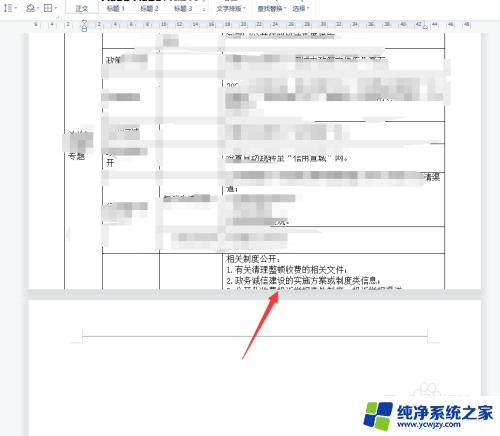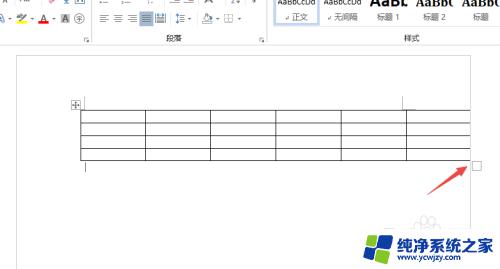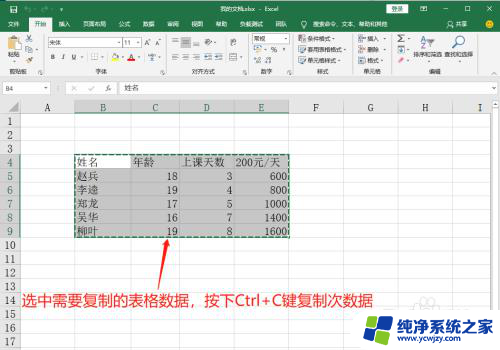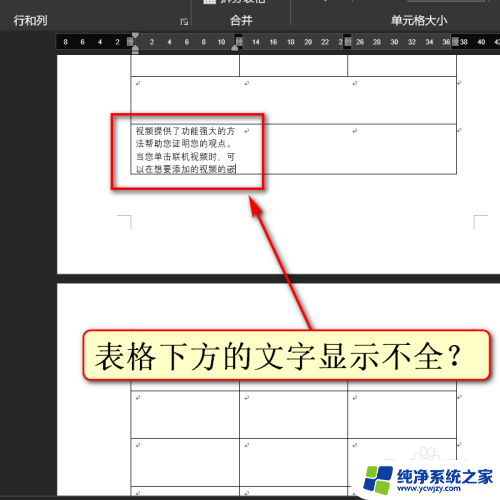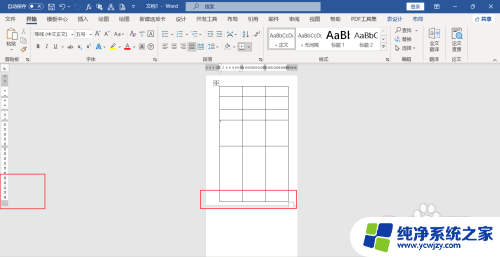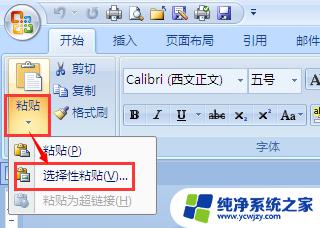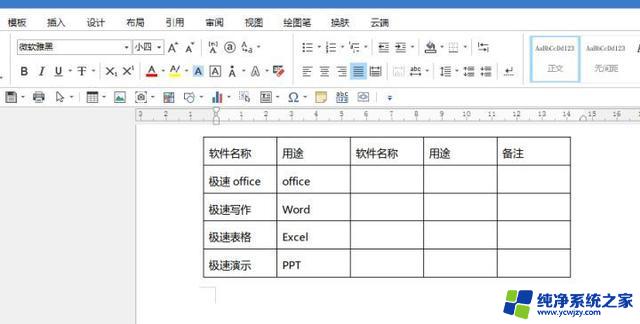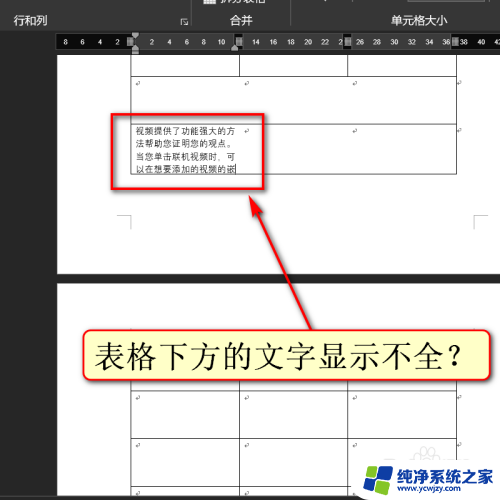word复制表格显示的不完整怎么办 Word的表格显示问题
word复制表格显示的不完整怎么办,在日常工作和学习中,我们经常会使用到Microsoft Word软件进行文档的编辑和排版,而在Word中,表格是一个常见且实用的功能,可以帮助我们整理和展示数据。有时候我们会遇到一个问题,即在复制表格时,表格的显示可能会出现不完整的情况。这一问题给我们的工作和学习带来了一定的困扰。当我们在使用Word时遇到表格显示不完整的情况时,应该如何解决呢?接下来我们将探讨一些解决方法,帮助大家解决这一问题。
具体步骤:
1.有一份带有表格的Word文档,界面有一部分不能在页面显示。该如何处理

2.找到表格右上角的“选中”按钮,单击选中整个表格
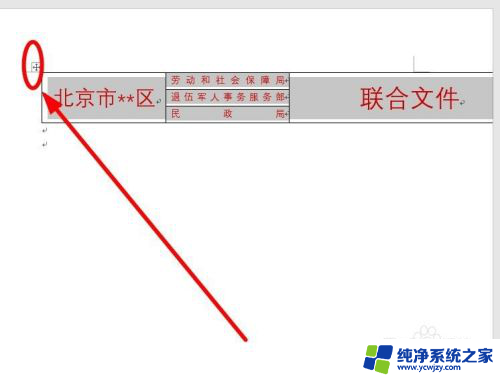
3.使用鼠标平右键,在右键菜单选中“自动调整”
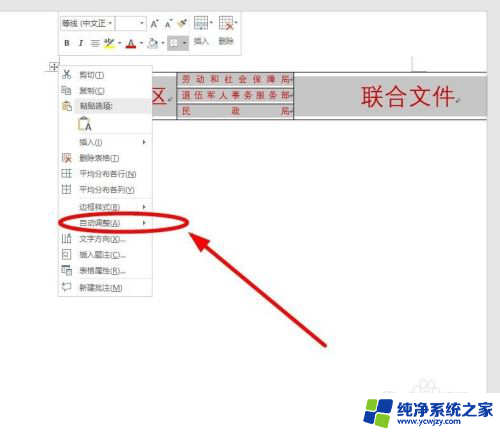
4.这时,程序会自动弹出下一级菜单。在其中选中“根据窗口自动调整表格”单击
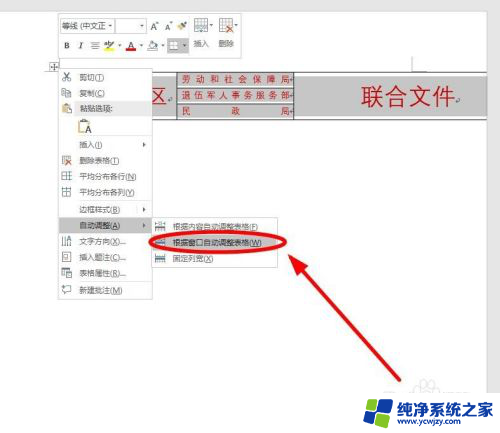
5.这时可以看到,表格已经被完整地显示在窗口中

6.如果感觉表格不够整齐美观,可以使用“表格属性”
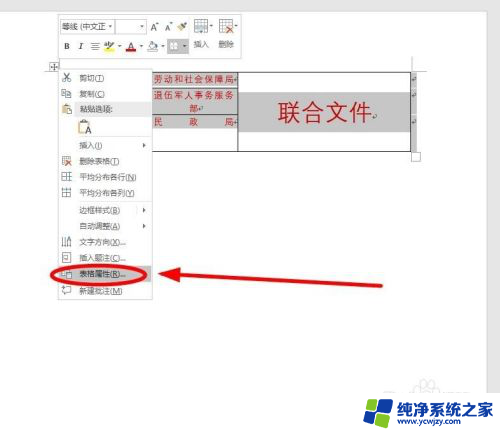
7.在“表格属性”对话框中,选择“单元格”选项卡中的“选项”单击
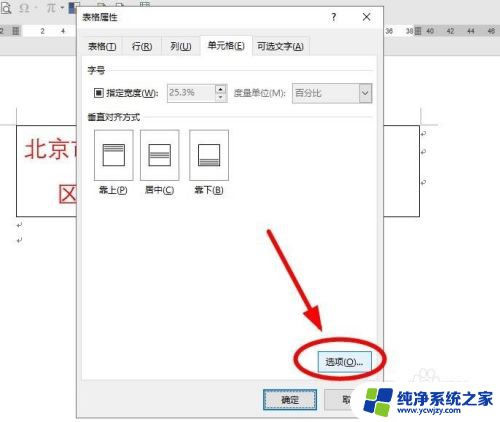
8.在“单元格”选项对话框中勾选“适应文字”功能选项后,单击“确定”
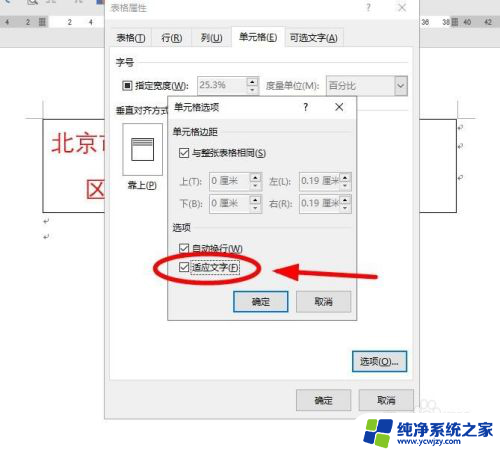
9.回到“表格属性”对话框后再次单击“确定”即可。
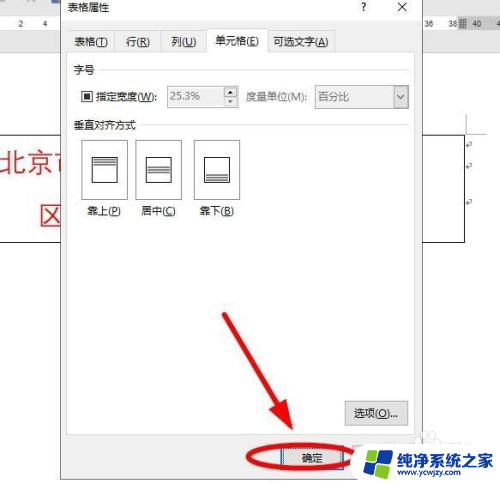

以上是有关于在Word中复制表格显示不完整的解决方法,如果您遇到了相同的问题,可以参考本文中提到的步骤来进行修复。我们希望这篇文章对您有所帮助!